I. MỤC ĐÍCH:
Từ phiên bản R116: Phần mềm MISA CukCuk đáp ứng xuất hóa đơn bán hàng theo Nghị quyết 110/2023/QH15.
II. LƯU Ý:
– Khi Nghị quyết 110/2023/QH15 được chính thức ban hành, thiết bị bán hàng của bạn phải được
III. CHI TIẾT CÁC BƯỚC THỰC HIỆN:
3.1. Với nhà hàng quản lý 1 mức thuế
Trên trang quản lý, chọn Thiết lập hệ thống/Mua hàng/Bán hàng
– Nhấn Sửa và chọn Thuế/Phí dịch vụ
– Tại mục Tính thuế giá trị gia tăng khi bán hàng, quản lý thực hiện thiết lập lại mức thuế từ 10% xuống 8%
Sau đó, nhấn Cất.
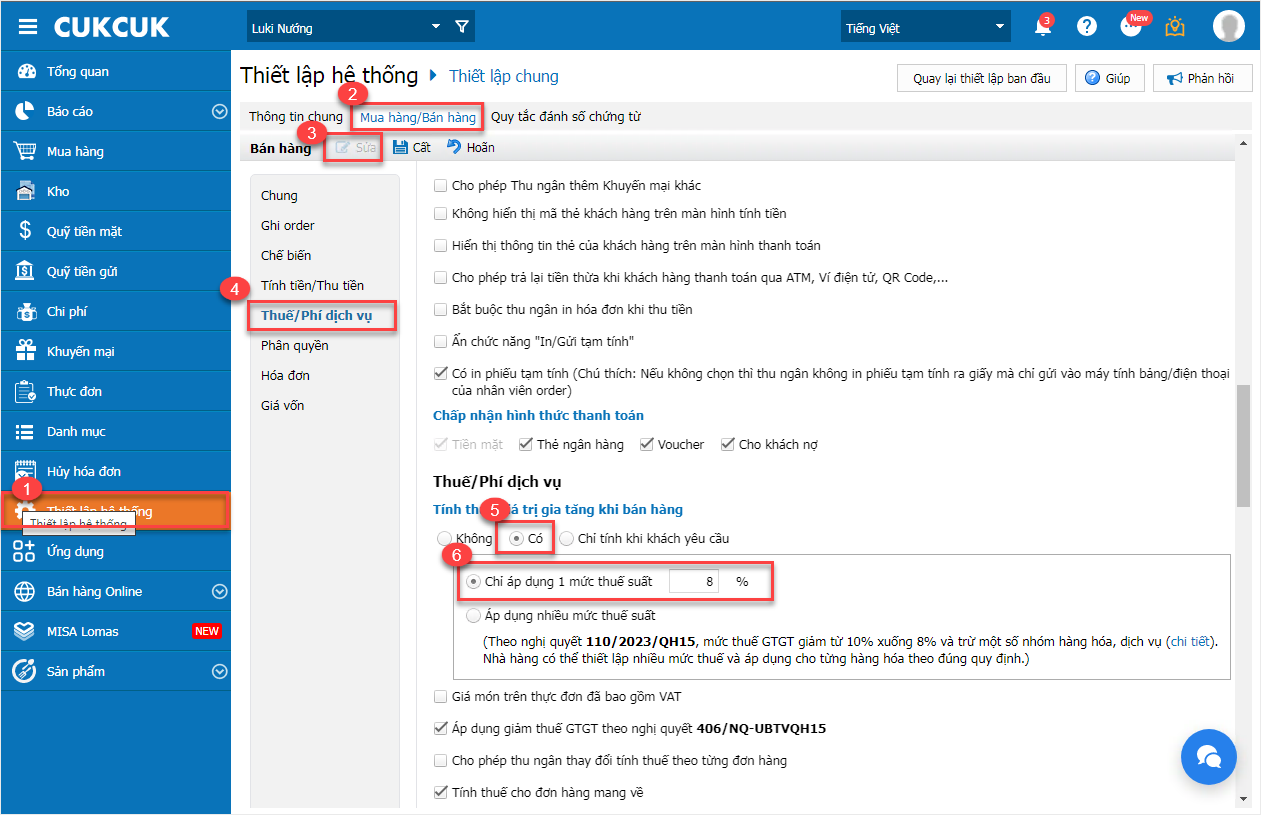
3.2. Với nhà hàng quản lý nhiều mức thuế
Bước 1: Trên trang quản lý, chọn Thiết lập hệ thống/Mua hàng/Bán hàng
Trên trang quản lý, chọn Thiết lập hệ thống/Mua hàng/Bán hàng
– Nhấn Sửa và chọn Thuế/Phí dịch vụ
– Tích chọn Áp dụng nhiều mức thuế suất
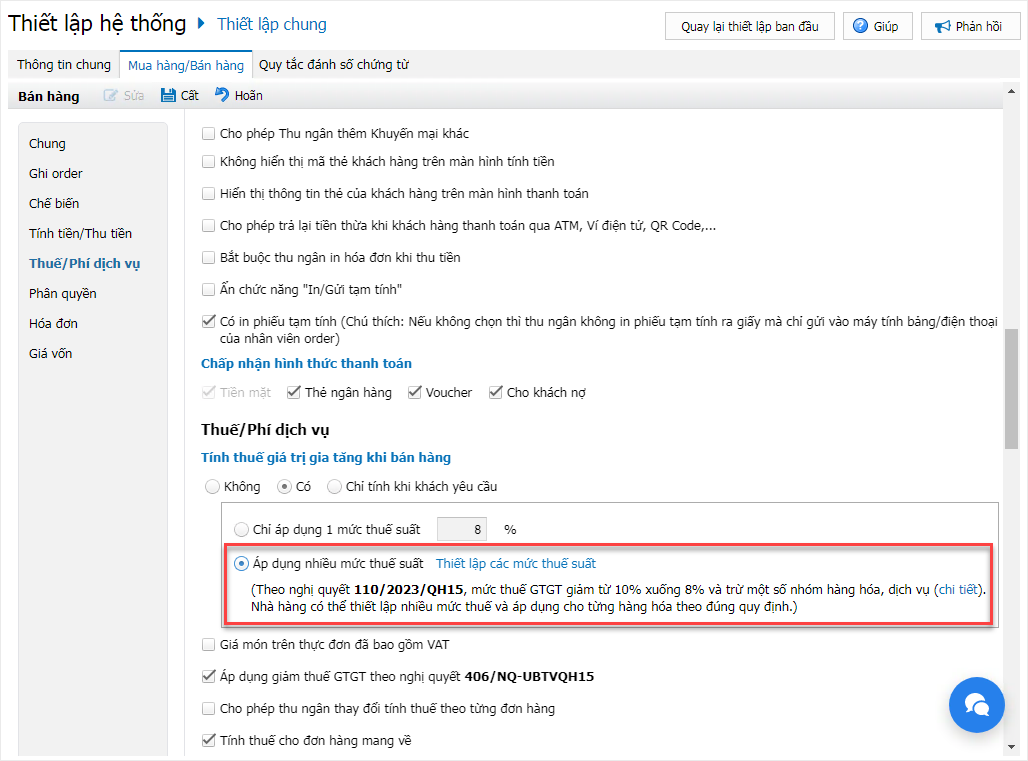
Nếu nhà hàng tính thuế cho Phí giao hàng và Phí dịch vụ: Chương trình cho phép thiết lập mức thuế suất cho từng loại tương ứng
Sau đó, nhấn Cất.
Bước 2: Nhấn Thiết lập các mức thuế suất để mở màn hình thiết lập thuế suất
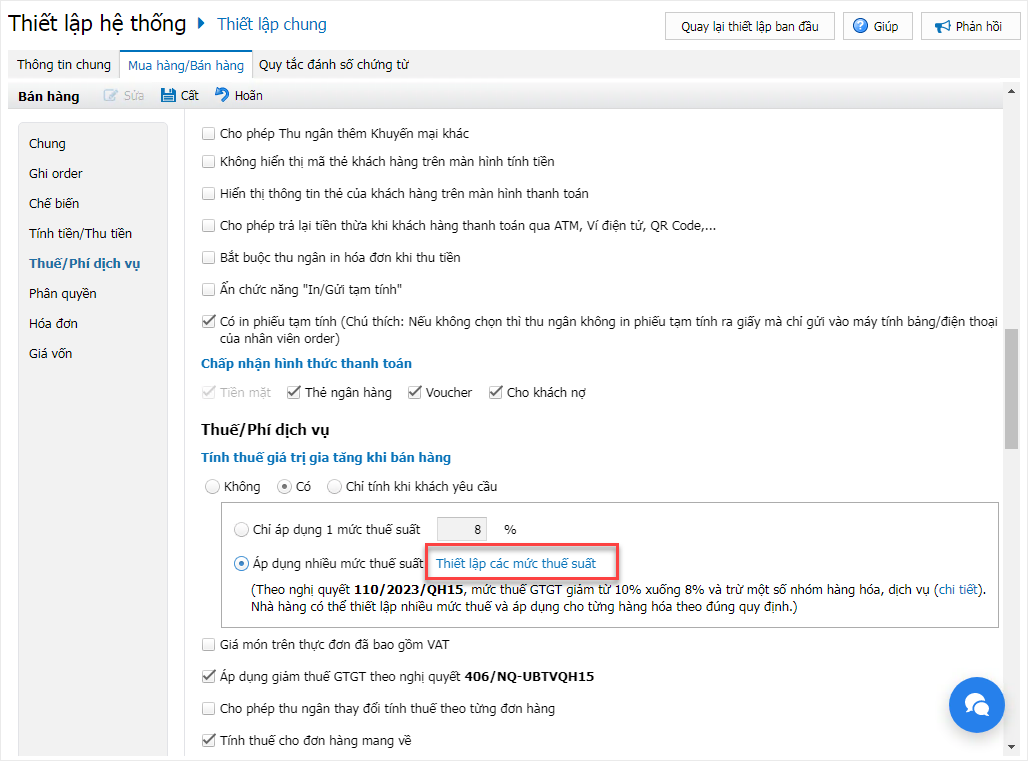
Bước 3: Trên màn hình thiếp lập các mức thuế suất: Mặc định mang đi 3 giá trị 0%, 8% và 10% (Không cho sửa xóa dữ liệu mặc định), ngoài ra có thể thêm nhiều mức thuế suất khác theo nhu cầu của nhà hàng.
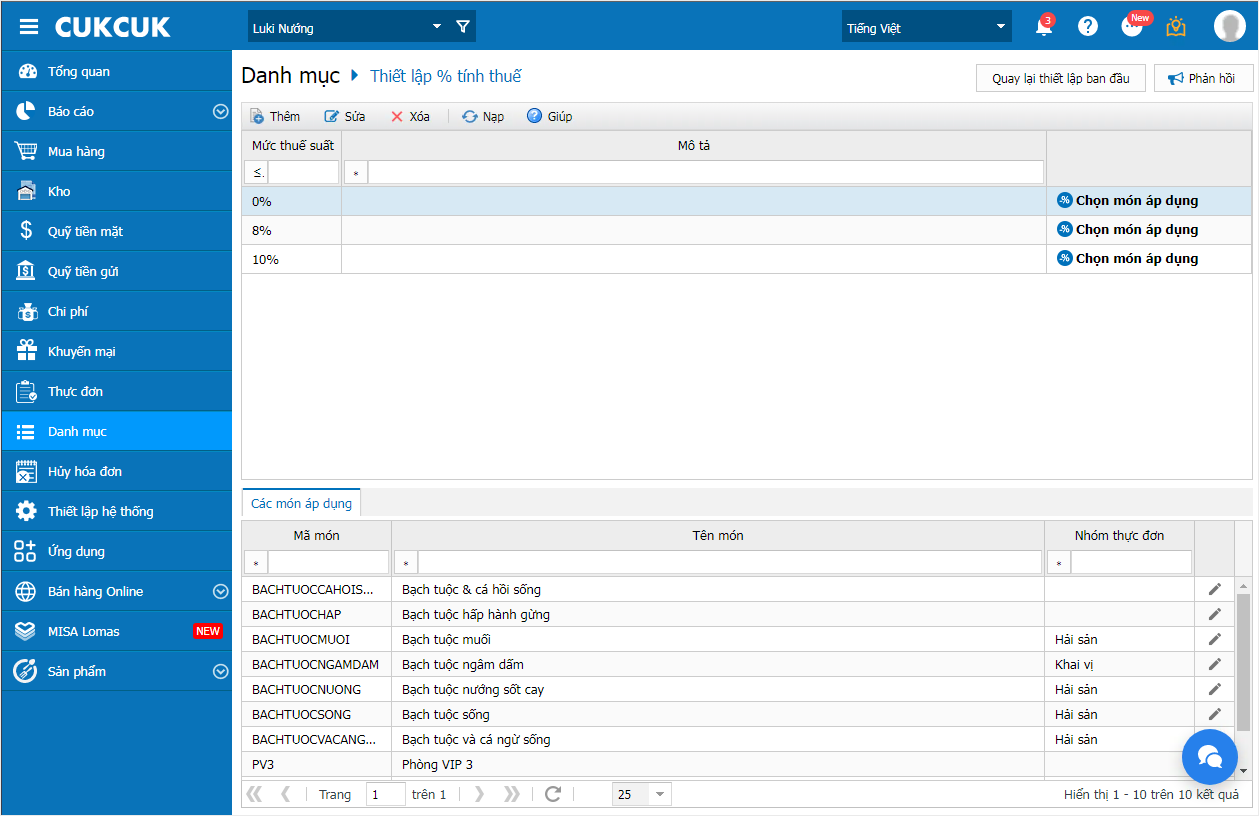
Bước 4: Trên mỗi dòng thuế suất, nhấn Chọn món áp dụng cho mức thuế suất
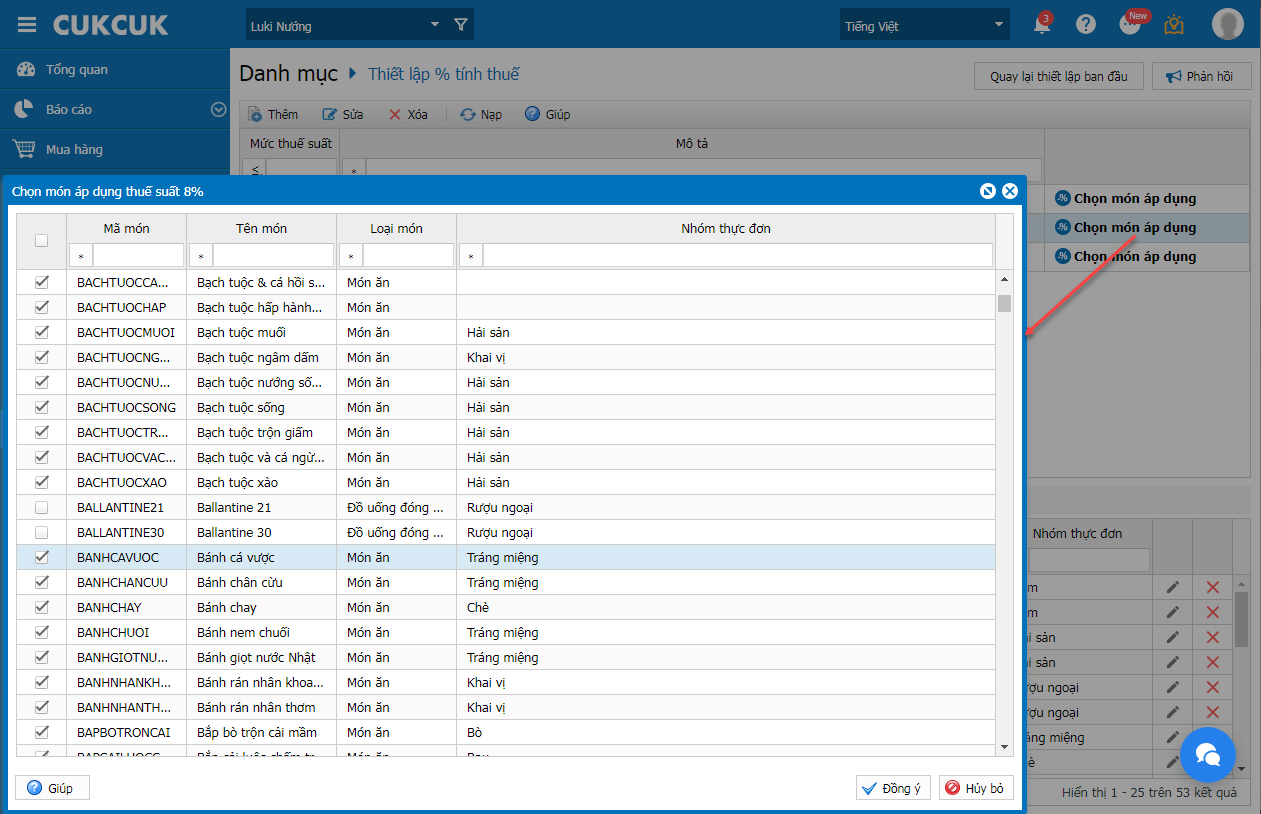
Ngoài ra, chủ nhà hàng có thể vào lại phần Thực đơn, chọn món có sẵn hoặc thêm món mới: Chương trình bổ sung thông tin thuế suất, mặc định 8% và cho phép chọn lại theo đúng quy định của hàng/quán
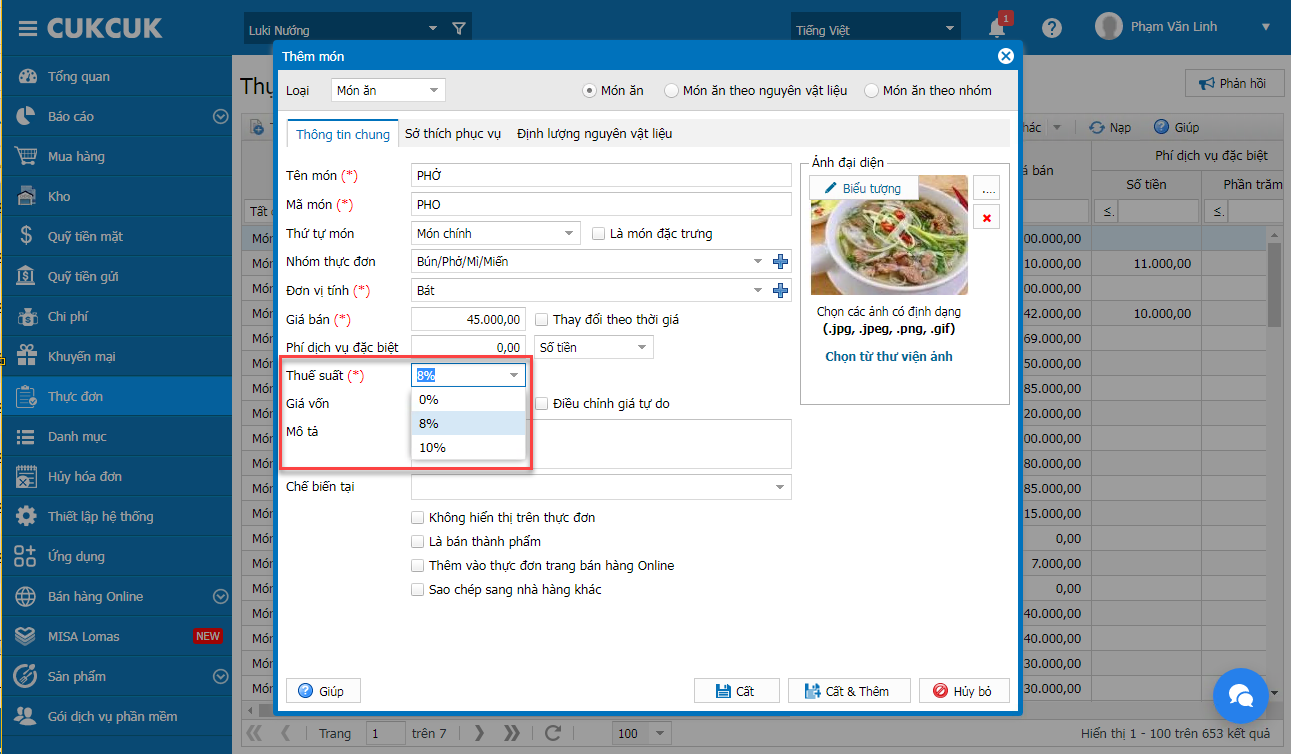
3.3. Hàng/quán thực hiện phát hành hóa đơn điện tử
a. Đối với hàng/quán phát hành hóa đơn có mã hoặc không có mã
Để xuất hóa đơn bán hàng, thu ngân thực hiện như sau:
- Nhấn nút Khác
- Nhấn Khách lấy HĐ GTGT
- Nhập thông tin và nhấn Đồng ý
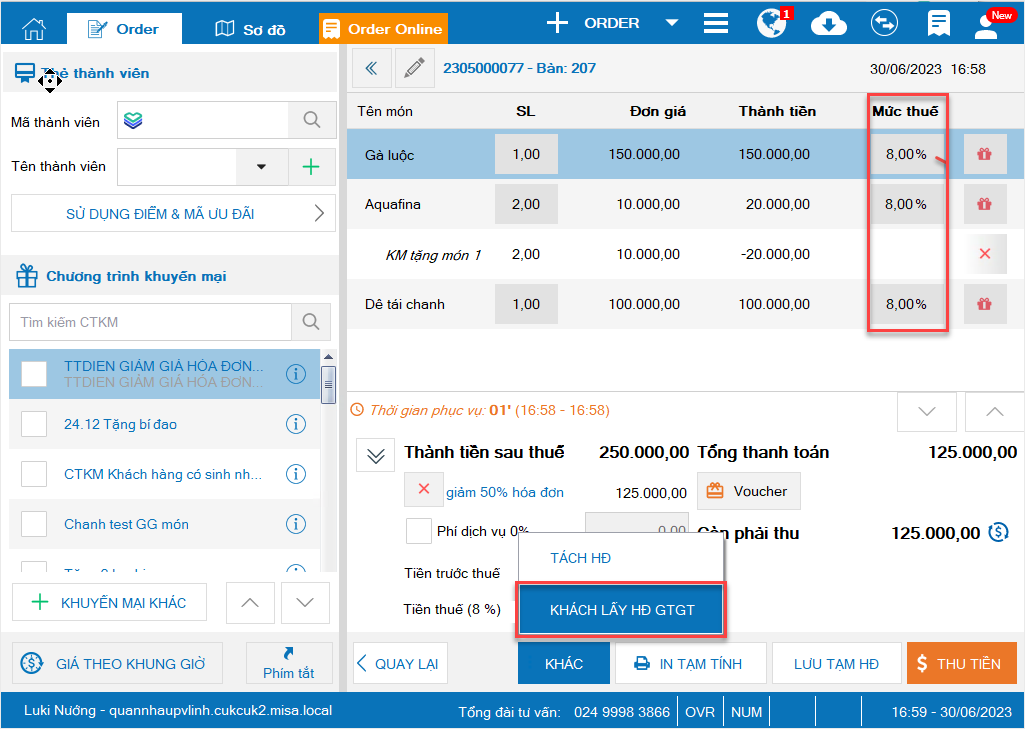
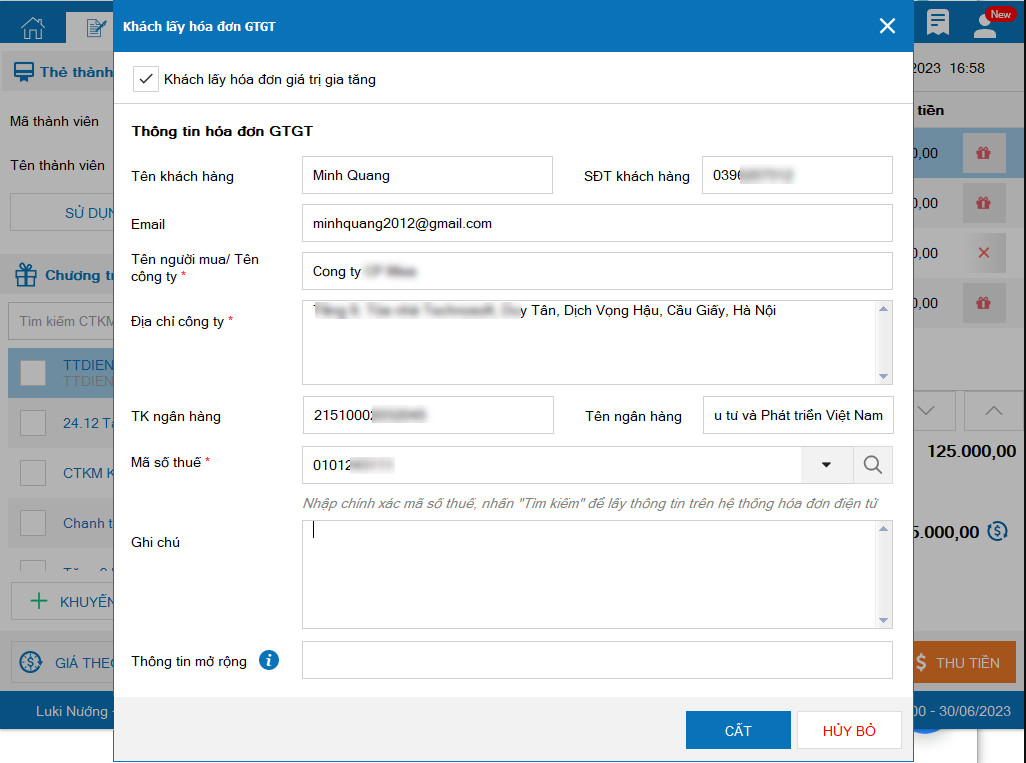
b. Đối với hàng/quán phát hành hóa đơn qua máy tính tiền
Để xuất hóa đơn khởi tạo từ máy tính tiền, thu ngân thực hiện như sau:
- Nhấn Xem chi tiết
- Tại màn hình Khách lấy hóa đơn GTGT, khách hàng cung cấp thông tin để phát hành
- Nhấn Đồng ý để thực hiện phát hành hóa đơn
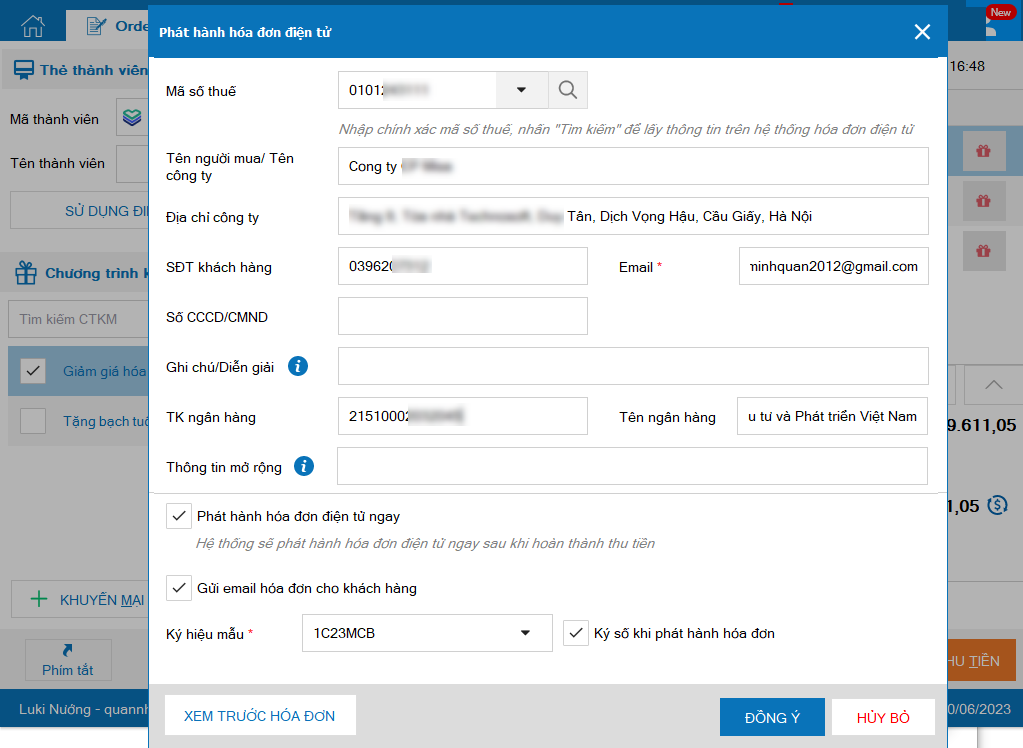
Chúc Anh/Chị thực hiện thành công!











